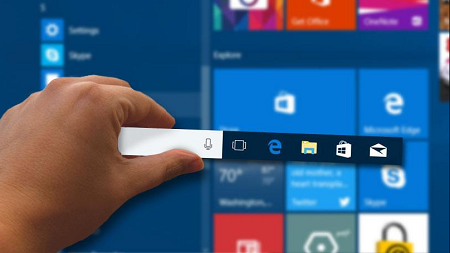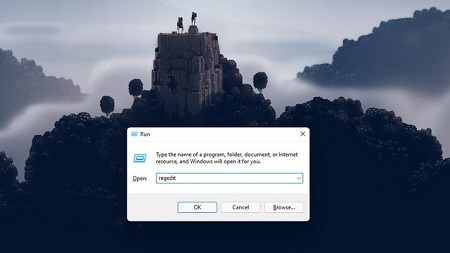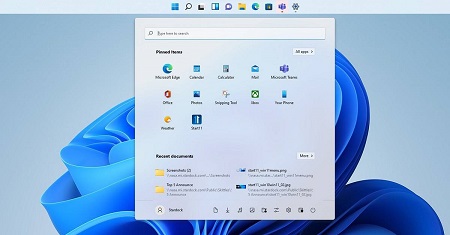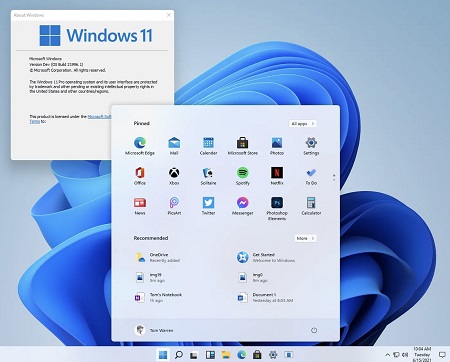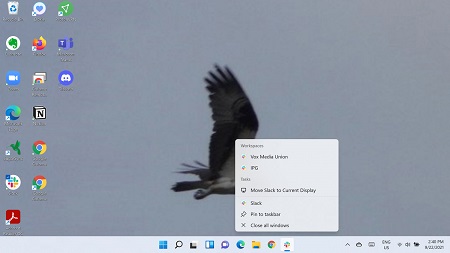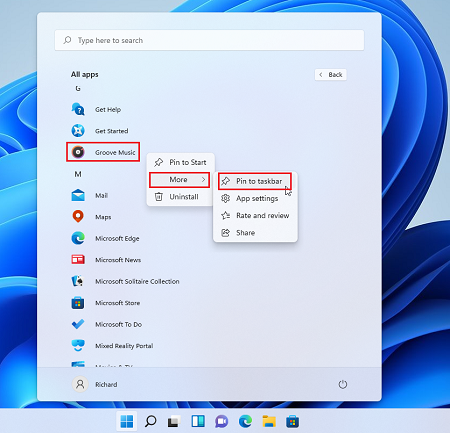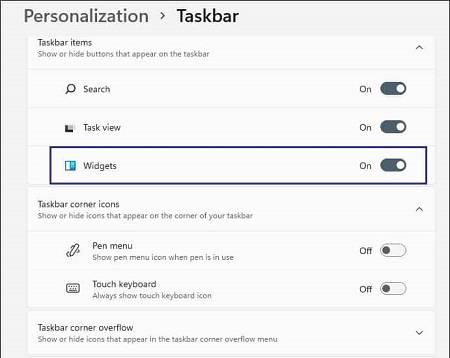راهنمای شخصی سازی نوار وظیفه ویندوز 11 مطابق با نیاز شما
- مجموعه: ترفندهای کامپیوتری
نحوه شخصی سازی نوار وظیفه ویندوز 11
احتمال می رود در طی ارتقا سیستم کامپیوتر به ویندوز 11 نوار وظیفه جدید عملکرد کاربران را با مشکل مواجه کند.
یکی از تغییرهای مشهود ویندوز 11 کنار گذاشتن منو استارت با کاشی های زنده است. علاوه بر این، در سیستم مجهز به ویندوز 11 برای دسترسی به تسک بار ضرورت دارد کاربر وارد منو استارت شود.
راه حل هایی برای رفع مشکل نوار وظیفه در ویندوز 11 طراحی شده است. به عبارتی دیگر شما می توانید به عنوان یک کاربر ویندوز11 با اعمال تغییراتی محیط ویندوز را شخصی سازی کنید.
بهتر است بدانید نماد های موجود در گوشه نوار وظیفه، ابزار هایی کاربردی اعم از وضعیت اتصال اینترنت، شاخص های زمان و تاریخ، میزان صدا و وضعیت باتری سیستم هستند. در حقیقت آیکون های گوشه نوار وظیفه حاکی از آیتم هایی دارد که در گوشه سمت راست نوار وظیفه تعبیه شده است.
علاوه بر این، پنجره overflow یا سر ریز، بیانگر بخش هایی است که پس از کلیک بر روی پیکان بالا در کنار نماد های نوار وظیفه نمایش داده می شود. نماد های اجرایی در سر ریز به منظور اطلاع رسانی کاربر تعبیه می شوند. در واقع overflow حاکی از فعالیت هایی دارند که کاربر موظف به انجام ان ها است.
متداول ترین و کاربردی ترین اعلان بخش سر ریز به اعلان به روز رسانی اختصاص دارد.
روش های مختلف شخصی سازی نوار وظیفه ویندوز 11
انتقال نوار وظیفه به بالای صفحه ویندوز
گام اول
یکی از روش های شخصی سازی نوار وظیفه در ویندوز 11، انتقال نوار وظیفه به بالای صفحه است. برای این منظور کلید های ترکیبی Win + R را به صورت همزمان فشار دهید. سپس در کادر جست و جو عبارت " regedit" را درج نمایید. پس از انتخاب گزینه "ok" وارد بخش های " HKEY_CURRENT_USER"، " Software" شوید.
گزینه مایکروسافت را انتخاب نمایید و در محیط ویندوز بر روی گزینه های " CurrentVersion"، " Explorer" و " StuckRects3" کلیک کنید.
گام دوم
برای ورود به بخش تنظیمات بر روی آیکون "Setting" دو مرتبه کلیک کنید. سپس مقدار ستون سوم (از سمت راست) موجود در کنار عبارت 00000008 را به 01 تغییر دهید.
در صورتی که قصد دارید نوار وظیفه به سمت راست یا چپ منتقل شود، به جای مقدار 01، مقادیر 02 و 00 را به ترتیب وارد کنید.
سپس با ریستارت کردن سیستم شاهد تغییر مکان نوار وظیفه شوید.
انتقال آیکون های نوار وظیفه
کاربرهایی که در گذشته از ویندوز 7 و 10 استفاده کرده اند، به محیط این قبیل نسخه های ویندوز عادت کرده اند. در ویندوز های 7 و 10 منو استارت در بخش چپ نوار وظیفه تعبیه شده است. این در حالی است که منو استارت در ویندوز 11 در بخش مرکزی صفحه نمایش داده می شود.
برای انتقال آیکون های نوار وظیفه به بخش چپ، ضرورت دارد تا وارد بخش تنظیمات تسک بار شوید. برای این منظور در نوار وظیفه راست کلیک کنید و گزینه "Taskbar settings" را انتخاب نمایید.
سپس گزینه های Taskbar behaviors و "Taskbar alignment" را انتخاب کنید. زین پس برای تعویض محل قرار گیری منو استارت از مرکز به سمت چپ، در منو Taskbar Alignment بر روی گزینه Left کلیک کنید.
افزودن آپ های متعدد به نوار وظیفه
به طور کلی در دو حالت می توان آپ های مورد نظر را در نوار وظیفه قرار دارد. یکی از حالت های افزودن برنامه یا آپ به نوار وظیفه به زمانی اختصاص دارد که برنامه در حال اجرا است.
هنگامی که یک برنامه در صفحه به نمایش در آمده است، در بخش نوار وظیفه نماد برنامه به همراه یک خط نمایش داده می شود که نشان از فعال بودن اپ دارد.
برای افزودن آپ در نوار وظیفه، بر روی آیکون برنامه کلیک راست نمایید و بر روی گزینه "Attach to Taskbar" کلیک کنید.
حالت دوم به زمانی تعلق دارد که کاربر خواستار افزودن برنامه در نوار وظیفه بدون نمایش آن است. در واقع هنگامی که برنامه غیر فعال است اما نماد آن در صفحه دسکتاپ مشهود است، بر روی آیکون برنامه کلیک راست کنید و گزینه "Show more options" برگزینید. سپس برای افزودن آپ در نوار وظیفه گزینه " Attach to the taskbar" را انتخاب کنید.
علاوه بر این، شما می توانید با انتخاب دکمه "All apps" نماد های موجود در منو Start را انتخاب کنید. سپس با راست کلید کردن، گزینه "Attach to Taskbar" را انتخاب نمایید.
حذف کردن آپ به صورت دلخواه از نوار وظیفه
پروسه حذف کردن آپ از نوار وظیفه، یک راه آسان است. برای حذف کردن آپ های مورد نظر از نوار وظیفه ملزم هستید بر روی نماد یک برنامه کلیک راست نمایید و با انتخاب گزینه "Unpin from taskbar" روند حذف آپ را تکمیل سازید.
حذف بعضی برنامه های موجود در نوار وظیفه غیر ممکن است و کاربر برای عدم نمایش آن ها ملزم به مخفی کردن آپ است.
برای پنهان سازی آپ های غیر قابل حذف، بر روی نوار وظیفه راست کلید نمایید و وارد بخش "Taskbar Settings" شوید. شما می توانید از طریق منو استارت ویندوز نیز با ورود به بخش Personalization و Taskbar وارد تنظیمات نوار وظیفه شوید.
در طی این عمل، نماد برنامه های غیر قابل حذف اعم از Search ،Task view ،Widgets یا Chat نمایش داده می شوند. شما می توانید با کلیک کردن، حالت فعال برنامه ها را به حالت غیر فعال مبدل سازید.
بهره گیری از ابزار TaskbarXI
ابزار TaskbarXI نرم افزاری کاربردی در خصوص شخصی سازی مدیریت نوار وظیفه در ویندوز 11 به شمار می رود. این نرم افزار به کاربر اجازه می دهد تا به صورت دلخواه، تغییراتی را در محیط نوار وظیفه به ارمغان بیاورد.
بهتر است بدانید برای بهره گیری از ابزار TaskbarXI نیاز است که پوشه مربوطه را از حالت فشرده خارج نمایید.
گردآوری : بخش کامپیوتر و اینترنت بیتوته